最终效果

utobao编注:更多AI教程学习进入优图宝AI实例教程栏目: http://www.utobao.com/news/61.html
图层最好参考原作者方案,免去后续麻烦
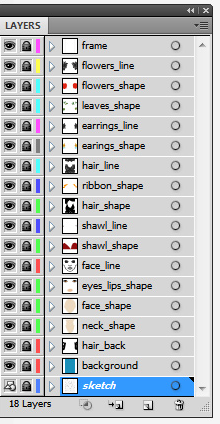
1.勾勒出大体形象
步骤1
先用铅笔勾勒出一个示意图,我们将在后面添加细节。
步骤2
新建一个600*800px的文件,颜色模式选择rgb。将示意图导入AI,并将图层重命名为"sketch"。在图层选项中勾选"模板"选项,并且将"变暗图像"调制50%。
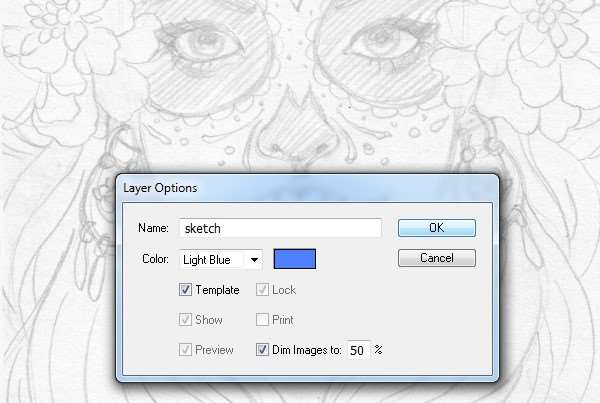
2.创建一个画笔,为勾勒轮廓做准备
步骤1
新建一个图层。为了方便,我们将线条和形状分成两种图层。
步骤2新建艺术画笔。
新建一个100*2px的椭圆,填充黑色,无描边。将其拖至画笔面板,新建画笔>艺术画笔,确定,着色方法里面选择淡色。
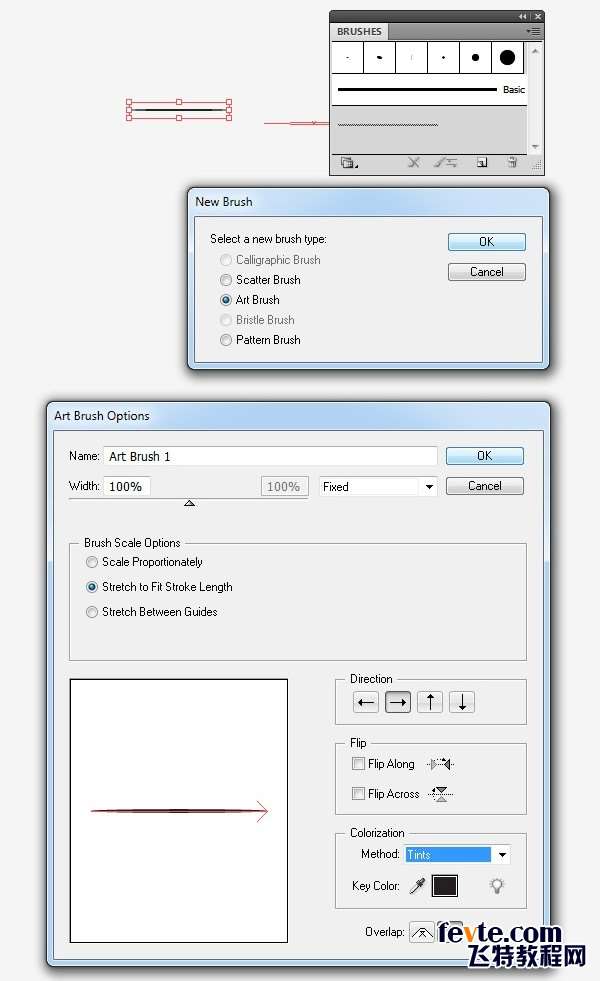
步骤3
沿着草图平滑地勾勒出眼睛的轮廓。
然后将描边调整至0.25pt画出眼睫毛和眼睛下方的皱纹。
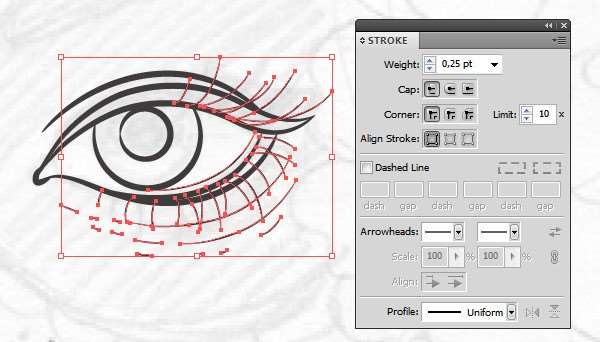
步骤4
使用选择工具选中刚画好的眼睛,Control-C 然后Control-F复制出右眼。
将右眼水平翻转,水平移至对称位置。
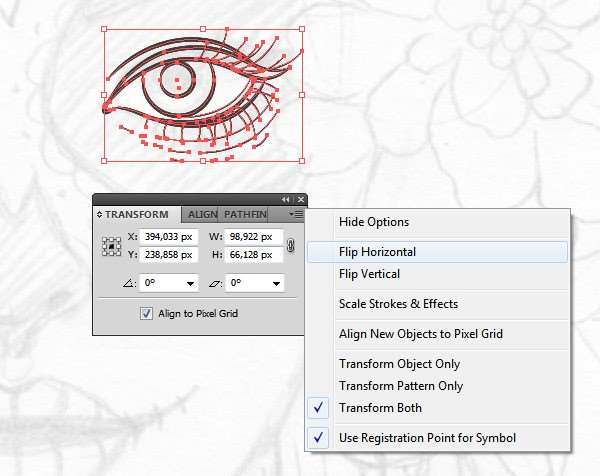
步骤5
调节锚点修整虹膜和眼睫毛,并且在眼睛下方添加一些看起来更自然的皱纹。

步骤6
画出鼻子和嘴唇,勾勒出脸颊和脖子的轮廓。
并且同画眼睛时一样,先画出右边,再将左侧对称过去。

步骤7
新建一个图层画花和枝叶。

步骤8
接下来画耳环。画两个椭圆形状,使用剪刀工具剪掉多余部分。
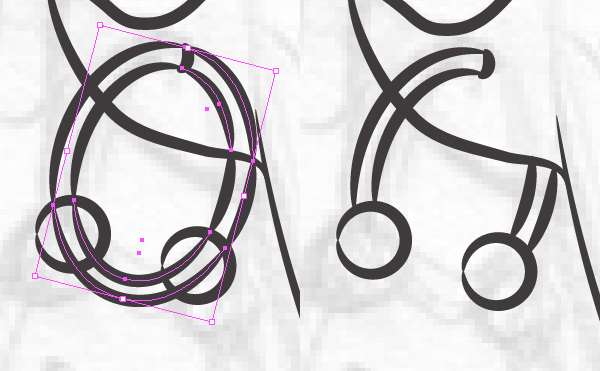
接下来我们将如下图画出月牙状部分。

画出珠子。

_ueditor_page_break_tag_
选中画好的耳环,拷贝并对称至另一只耳朵。

步骤9
下面开始勾勒头发。在脸部和耳环两个图层中间创建一个新图层。
为了辨别头发和其他对象,我们将画笔红色。
从上面一点一点的画一直到下面。
首先勾勒主要的线条,然后增加细节。

步骤10
现在我们的作品看起来是这个样子。
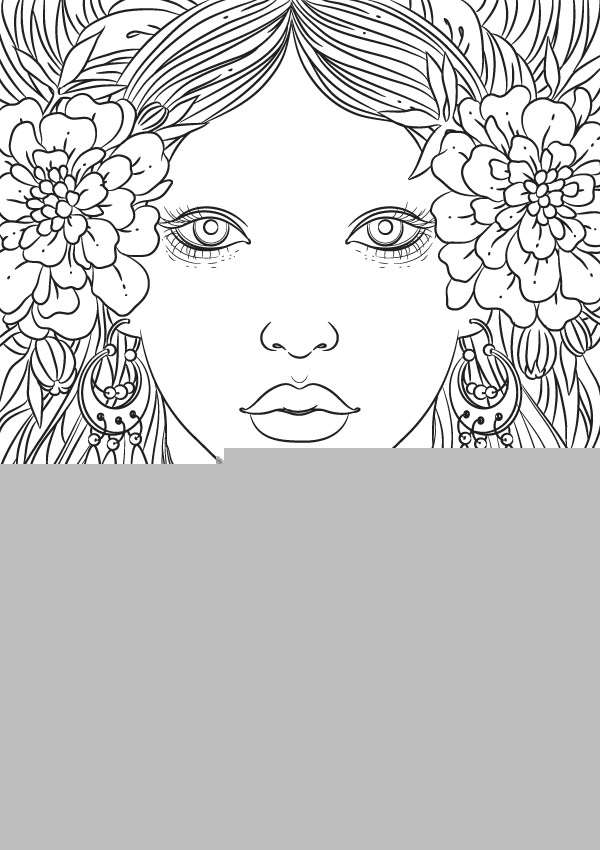
3.创建主要的形状。
步骤1
现在我们需要添加主要的颜色。
基本上我们会为所有的形状选择亮一点的颜色,为皮肤选择暗一点的颜色。
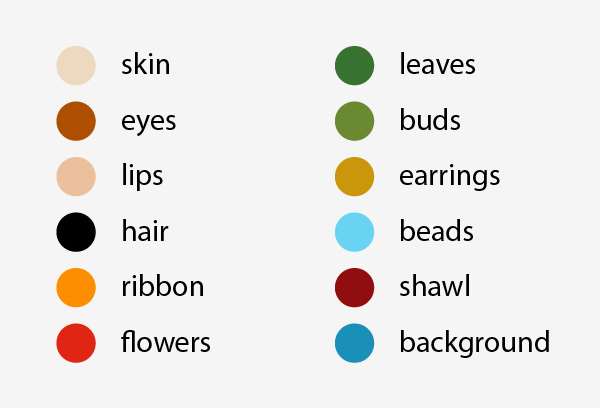
步骤2
开始为主要的形状着色。
为方便起见,你可以选择铅笔工具或者钢笔工具。
将图层按下图所示整理。
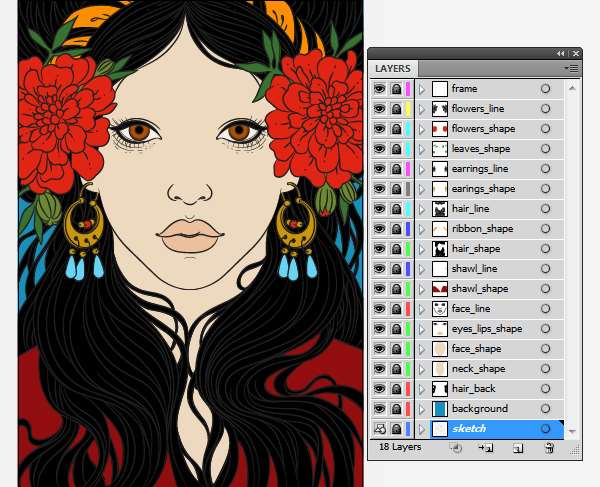
步骤3
现在我们需要重新着上恰当的颜色。
线条要选择比主要更深的颜色(花和头发除外)。
把花瓣的边缘涂上橘黄色,下睫毛涂上红色。
去掉瞳孔的描边。

下面开始重新为头发着色。
选择一根头发线条,选择>相同>描边颜色,然后对象>拓展外观。
在路径查找器中按住alt的同时点击联集,然后点击拓展。
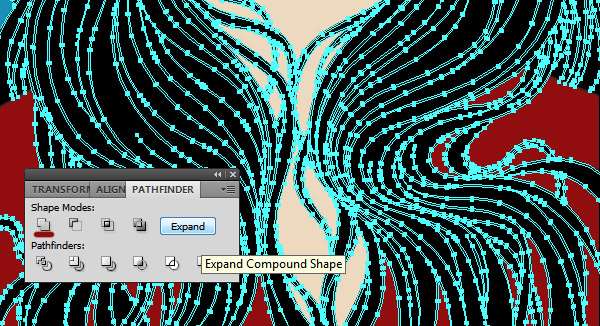
现在把头发填充为从藏青色到枣红色的线性渐变。
现在我们的作品看起来是这个样子。

_ueditor_page_break_tag_
4创建装饰物
步骤1
为装饰物在face_line图层上方新建一个图层。
将eyes_lips、face_neck、background图层置于不可见状态。
选择艺术画笔,将粗细调为0.75pt。
根据草图勾出装饰物的轮廓。

步骤2
为装饰物的形状在eyes_lips图层上方新建图层。
删掉face_line图层中鼻子的线条和嘴唇中间的条线。
将装饰物、眼睛、鼻子、嘴唇、按照下图着色。

5.添加高光和阴影
步骤1
从眼白开始,一层一层的添加阴影和高光。
上眼皮出添加一些淡蓝色高光。
在下眼皮处画一个粉色的条带,然后增加高光和阴影。
可以通过调节透明度是它看起来更自然一些。建议透明度为10-20%。

将虹膜填充为棕色和橘黄色,并添加高光。
将瞳孔填充为深一点的颜色,并添加一些亮一点的高光。

修饰眼睫毛的细节。

_ueditor_page_break_tag_
将新增的细节复制对称到另一只眼睛。注意虹膜和瞳孔处的高光不需要对称,直接复制过去。

步骤2
现在开始画嘴唇。
嘴唇的上部分是被遮住的,所以让它暗一些。按下图所示添加一些高光和阴影。调节透明度使它看起来更自然一些。

步骤3
接下来勾勒出面部和脖子的细节。
先画出腮红和脖子处的红晕,使用效果>模糊>高斯模糊。
将透明度调整为40%。
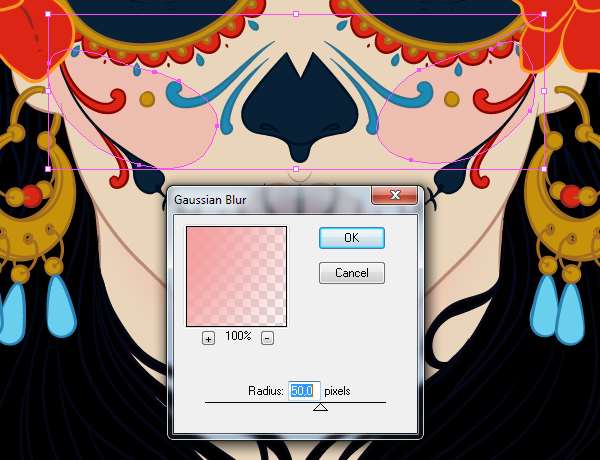
步骤4
勾勒出脸部的轮廓,添加一些较暗的颜色并将透明度调整为15%。

沿着上面的形状多勾勒几层,调节至理想效果。

步骤5
添加背景的反光,并将透明度调整为5%。


_ueditor_page_break_tag_
选择更深一点的蓝色,画出头发、花周围的蓝色。调节透明度至10%-30%。

添加红色的反光。

步骤6
给面部添加一些高光。

为脸颊添加青蓝色的反光。
调整透明度至20%。

在鼻子下方,嘴的上方添加高光。

现在看起来是这样的。

步骤7
下面为装饰物添加高光。
勾勒出下图所示的图形,添加深一点的蓝色并将透明度调至30%。

_ueditor_page_break_tag_
勾勒出下图所示的图形,添加深一点的蓝色并将透明度调至30-40%。

步骤8
下面添加一些高光。
在最亮的部位勾勒出高光的形状,添加背景的蓝色并将透明度调至3-20%。


现在看起来的样子。

步骤9
下面开始画花。
首先添加基本的黄色,然后画出阴影和落花,高光和高亮。
使用相同的规则画出下图所示的样子。
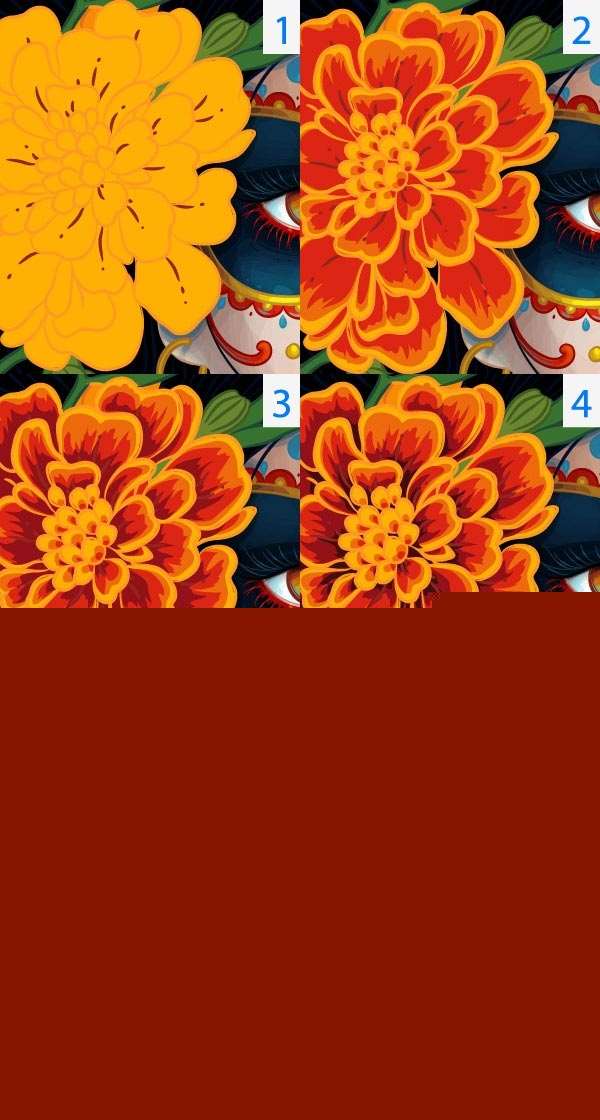
在flowers_line上新建一个图层。给靠近脸处花瓣添加一些高光,远离脸的部分的花瓣添加阴影。高光使用近乎白色,阴影使用深蓝色。
调整透明度至10%。
将混合模式改为叠加模式。

_ueditor_page_break_tag_
步骤10
用相同的方法修饰叶子和果子。
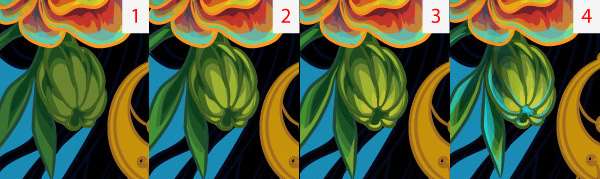

步骤11
为耳环添加阴影和高光。
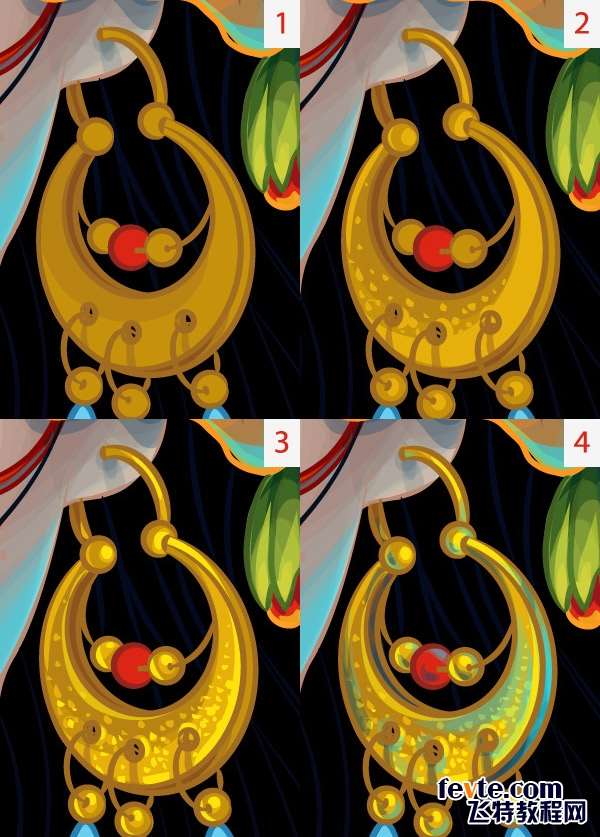


步骤12
为发型添加阴影和高光。


步骤13
最后,调整发型。
选中发型图层,添加线性渐变,并且将透明度调整至40%。
重复上一步骤,并将透明度调整为60%。

为头发添加蓝色高光。


步骤14
添加一些细节。



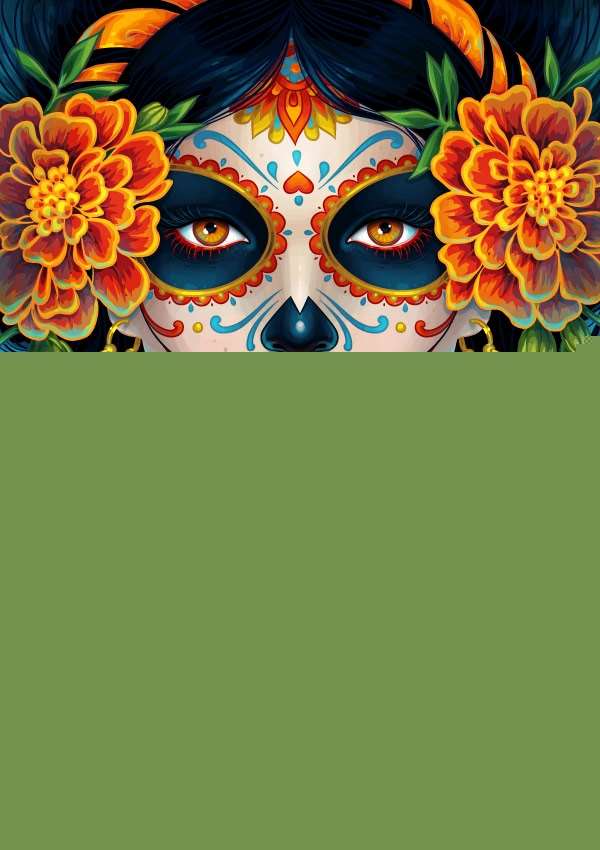
完。
utobao编注:更多AI教程学习进入优图宝AI实例教程栏目: http://www.utobao.com/news/61.html




